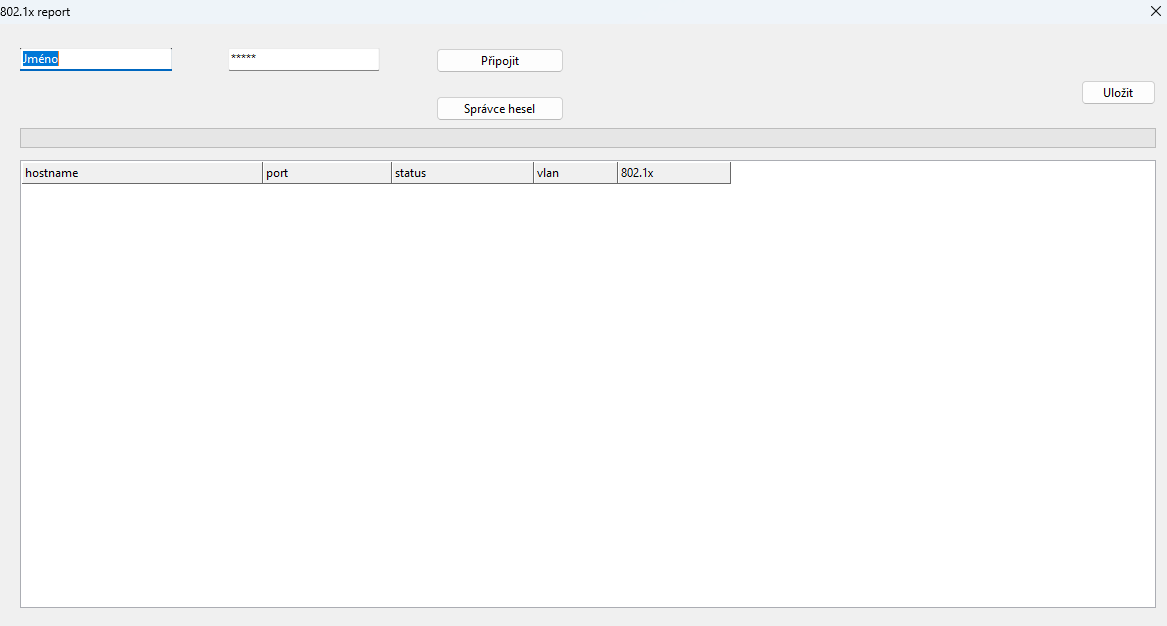Nápověda k programu NetworkMAP
Obsah
Instalace a spuštění
Přidání prvku
Označení/odznačení prvku
Odebrání prvku
Přesunutí prvku
Editace prvku
Připojení/odpojeni prvku
Editace propoje
Sada prvků
Zoom
SSH
Traceroute
Ping
Ping rozsahu
CDP
Správce hesel
Export
Vyhledávání IP a jmen
Vyhledávání MAC
Vyhledávání HUBů a modemů
Licence
Aktualizace
HW report
802.1x report

Instalace a spuštění
Program je šířen jako zip archív a jako instalační balík.
Zip archív můžete na libovolném místě rozbalit a spustit poklikáním na soubor NetworkMAP2.exe. Program je tzv. portable tudíž bez instalace. Soubor je digitálně podepsán pro lepší ochranu.
Případně můžete použít instalační balík a program standardně nainstalovat.

Přidání prvku
Kliknutím levým tlačítkem na ikonu prvku v levém menu. Tento prvek se automaticky přidá na plochu do levého horního rohu.

Označení/odznačení prvku
Kliknutím levým tlačítkem na ikonu prvku tento prvek označíte. Označený prvek je poté černě ohraničen.
Odznačit prvek lze levým kliknutím mimo jakýkoliv prvek.

Odebrání prvku
Dvojklik na prvek a poté zvolit tlačítko smazat. Nebo označit prvek (kliknutím na daný prvek) a stisknout klávesu Del.

Přesunutí prvku
Použití Drag&Drop.
Označený prvek lze posunovat také pomocí šipek na klávesnici.
Editace prvku
Dvojklik na daný aktivní prvek. V tomto okně lze stisknout ENTER pro uzavření a uložení nebo ESC pro ukončení bez uzavření.
Uvedené informace lze poté zobrazovat přímo na ploše pomocí menu Zobrazení (IP, Hostname).
Ke každému prvku si můžete uložit i url (např. odkaz do vašeho interního systému s evidencí). Toto url otevřete kliknutím na tlačítko Otevřít.

Připojení/odpojení prvku
Kliknutím pravým tlačítkem na ikonu prvku a zvolit položku Propoj. Poté kliknout pravým tlačítkem na druhý prvek a zvolit položku Propoj. Mezi prvky vznikne tímto propoj.
Odpojení prvku (zrušení připojení) se provede opětovným připojení prvku (jakoby nakreslit znovu propoj).

Editace propoje
Nejprve je třeba mít propoj mezi aktivníma prvkama (viz Připojení aktivního prvku). Poté rozkliknout editaci aktivního prvku (viz Editace aktivního prvku). Zde kliknout na tlačítko propoje a pojmenovat si interfacy a případně vybrat i typ propoje.
Informace o propojích je poté zobrazována na hlavní mapě po přejetí nad daný prvek (bublinková nápověda).

Sada prvků
Sadu prvků lze měnit viz obrázek. Pro základní práci je možno volit mezi síťovými, koncovými a ostatními prvky
V případě zájmu o úpravu nebo přidání napište mail na info@spravcesite.net

Zoom
Mapu lze oddalovat přibližovat v rozsahu 30% až 200%. Ve stavovém řádku je vidět aktuální zoom. Pro zoom lze použít i kolečko myši.
Mapu lze také posouvat pomocí bočního a spodního posuvníku.

SSH
Jestliže má prvek vyplněnou IP adresu lze používat vestavěný nástroj putty. Toto lze vyvolat přes editaci prvku (dvojklik na prvek). Nebo pravý kliknutím na daný prvek a v menu zvolit SSH. Jestliže budete mít ve správci hesel zaškrtnutou volbu "Použít i pro SSH", tak bude při připojení pomocí SSH automaticky vyplněno použité jméno a heslo.
Traceroute
Pravým klikem na prvek lze vyvolat na pozadí nástroj traceroute. Po skončení pingu se zobrazí informační okno. Traceroute proběhne z počítače na kterém je software spuštěn na danou IP adresu.

Ping
Pomocí menu Nástroje lze použít nástroj ping 1x nebo ping nonstop. Při použití volby ping 1x provede jednou ping všech prvků na mapě. Dle výsledku obarvuje prvky.
Při použití volby ping nonstop se provádí neustále ping všech prvků na mapě.

Ping rozsahu
Pomocí tohoto nástroje můžete provádět ping zvoleného rozsahu (zobrazí i MAC adresu, jestliže lze zjistit). Vybrané prvky poté můžete přidávat do fronty pro přidání jako např. switch, router atd. Vše poté zobrazíte tlačítkem Zavřít a zobrazit.

Export
Mapu je možno exportovat do formátu bmp, jpg a png.
Vyhledávání jmen a IP
Pomocí menu Hledat lze vyvolat vyhledávání dle hostname nebo IP adresy. Všechny nalezené prvky nástroj vypíše a zaškrtnutím a potvrzením si vyberete, který prvek bude označen.
Toto je velice užitečné při hledání na větších mapách.

Vyhledávání MAC
Pomocí menu Hledat lze vyvolat vyhledávání všech MAC adres v síti. Všechny nalezené nalezené MAC adresy nástroj vypíše a poté je možno je filtrovat. Nástroj vypíše podrobnosti na jakém switchi, portu a v jaké vlaně je tato MAC nalezena. Jestliže nechcete procházet všechny switche na mapě tak klikněte pravým tlačítkem na prvek a v menu vyberte položku "MAC adresy" - nástroj pak projde pouze tento switch.
Networkmap musí mít SSH přístup do daného switche.

Vyhledávání HUBů a modemů
Pomocí menu Hledat lze vyvolat vyhledávání Hubů nebo modemů v síti. Toto je pouze hledání a vypsání podle výskytu více MAC adres na access portu.
Networkmap musí mít SSH přístup do daného switche.

Licence
Licenci pro tento software je možno zakoupit na e-shop. Po zakoupení licence jděte do menu Nápověda-Zadat licenční kod. A zašlete číslo objednávky z eshopu a uvedené UUID na email info@spravcesite.net
Bez řádně zakoupené licence se program ukončuje po 5 minutách a nelze ukládat projekty.

Aktualizace
V případě zájmu o aktualizaci klikněte na menu Nápověda-Zkontrolovat aktualizace. Program sám zkontroluje zda na serveru je nová verze. V případě, že ano program spustí update.
Doporučujeme před tímto krokem si svoji práci uložit, protože dojde k restartu programu.
CDP
Jestliže má prvek vyplněnou IP adresu můžeme zkusit CDP. Pomocí tohoto nástroje můžete automaticky přidat sousední aktivní prvky včetně propojů, které podporují CDP. Tento nástroj vyžaduje jakýkoliv účet pro přístup na daný aktivní prvek pomocí SSH. Důrazně doporučujeme používat účet s nízkými právy (stačí jen show). Heslo můžete vyplnit nebo použít správce hesel.
Tento nástroj je v beta verzi a připravujeme další vylepšení.

Správce hesel
Můžete si uložit často používaná hesla. Při prvním použití musíte nastavit hlavní heslo, kterým poté budete správce odemykat. Při zaškrtnutí volby "Použít i pro SSH", bude jméno a heslo automaticky vyplněno při přihlášení pomocí SSH.

HW report
Můžete si nechat vygenerovat HW report o své síti (Nástroje -> HW report). Report poté obsahuje informace jako hostname, model prvku, IP, sériové číslo a popis. Jestliže např. switch obsahuje kartu, tak vypíše informace i o této kartě.
Networkmap musí mít SSH přístup do daných prvků.

802.1x report
Můžete si nechat vygenerovat 802.1x report o své síti (Nástroje -> 802.1x report). Report poté obsahuje informace jako hostname, číslo portu, informace zda port je access nebo trunk a zda na tomto portu je nastaveno zabezpečení 802.1x.
Networkmap musí mít SSH přístup do daných prvků.